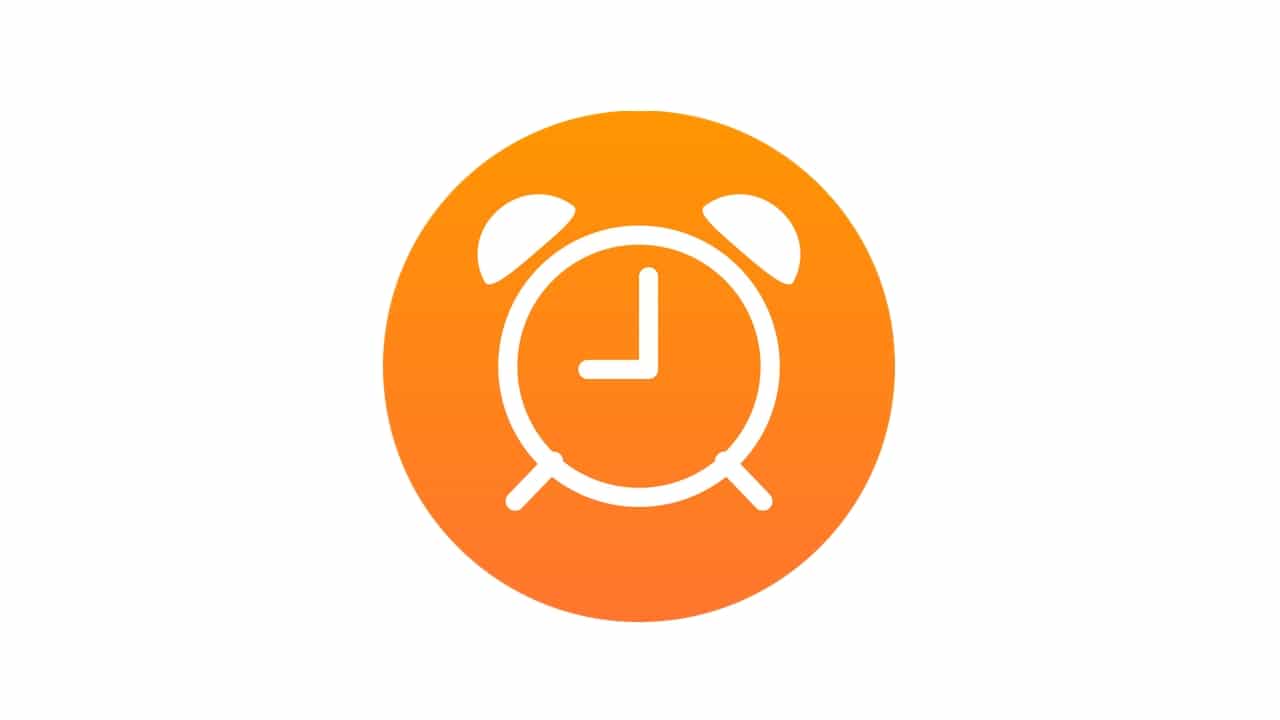
Če imate Ubuntu distroali enega na njegovi podlagi lahko na zelo preprost način izberete več časovnih pasov. Na ta način ne boste imeli samo časa posamezne države ali območja, temveč boste imeli na voljo ves čas, ki ga potrebujete. Ali običajno potujete iz enega kraja v drugega ali če morate vedeti, koliko je ura iz drugega kraja iz poslovnih razlogov itd.
Ponavadi samo izbrani časovni pas ko je nameščen operacijski sistem. Tista, ki ustreza območju, kjer uporabnik prebiva. A to je nekaj, kar nekaterim drugim uporabnikom ni dovolj in ima preprosto rešitev, kot lahko vidite v tem članku ...
Če želite v Ubuntu dodati več časovnih pasov, sledite tem korakom:
- Namestite s terminala ali iz aplikacije Ubuntu, kjer shranjujete aplikacijo, imenovano GNOME ure (paket se imenuje gnome-ure), če ga še nimate.
- Zdaj poiščite aplikacijo in odprite program. Z njim lahko gostite več ur, ki ustrezajo različnim časovnim pasom.
- Za začetek kliknite + simbol če želite dodati novo uro, lahko pa tudi pritisnete tipki Ctrl + N.
- Mini okno, kjer se prikaže poiščite ime časovnega pasu želite dodati. Na primer, Malmö na Švedskem.
- Ko se nahaja, kliknite na Gumb Dodaj ali dodajte.
- Videli boste, da je bil že dodan v Zavihek Svet. Če želite dodati druge časovne pasove, lahko ponovite korake od 2 do 5, da dodate toliko, kolikor jih potrebujete, in ti se bodo pojavili na tem zaslonu.
- Videli boste, da se prikažeta časovni pas in ustrezen čas z ikono smetnjaka, če želite ta časovni pas izbrisati. Če ga želite izbrati, morate to storiti dvokliknite eno od con in bo privzeto izbran, ostalo pa skrije.
Mimogrede, v tem programu lahko tudi nastavite alarme, časovnikeitd. Je zelo praktičen, zato vam lahko pomaga, da se spomnite, da morate nekaj početi, ali čas, kako dolgo to počnete, itd.